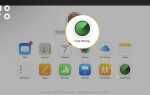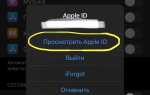Правильная настройка микрофона в Windows 7 является ключевым шагом для обеспечения чистоты и четкости звука при записи или общении. Несмотря на то что операционная система автоматически настраивает базовые параметры микрофона, нередко возникают проблемы с качеством звука из-за неправильных настроек или помех. Для того чтобы получить лучший звук, необходимо пройти несколько этапов настройки и учесть особенности аппаратных средств.
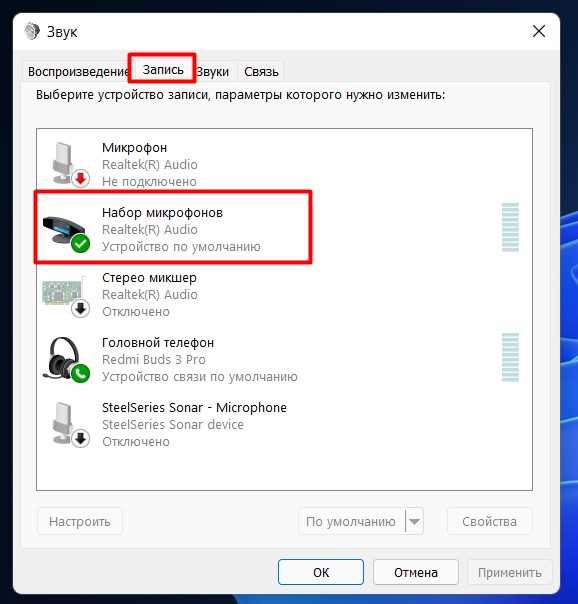
Прежде всего, важно проверить физическое подключение устройства. Убедитесь, что микрофон подключен к соответствующему разъему на компьютере, будь то USB-порт или стандартный 3,5 мм вход. Ошибки в подключении часто становятся причиной отсутствия звука или его искажения. Далее, важно правильно настроить уровень громкости микрофона и выбрать его в качестве основного устройства ввода в системе.
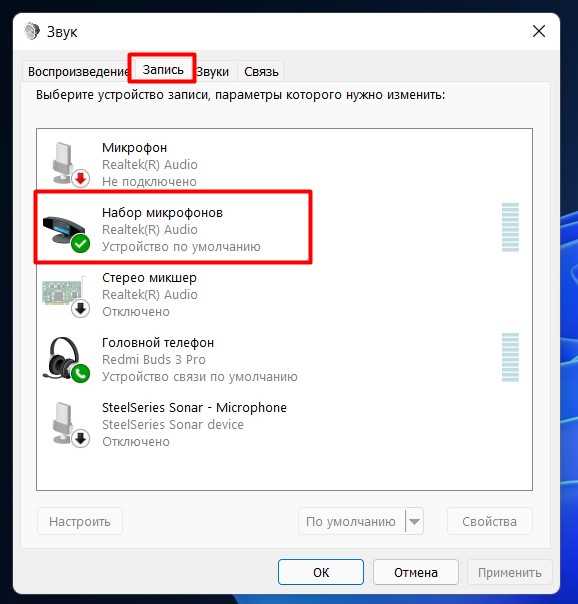
Для настройки параметров микрофона в Windows 7 откройте «Звуки» через панель управления. Перейдите во вкладку «Запись», где будет отображен список доступных устройств. Выберите нужное устройство и нажмите «Свойства». В открывшемся окне можно отрегулировать громкость и усиление сигнала. Убедитесь, что уровень громкости не слишком высок, чтобы избежать искажений звука. Также в настройках можно активировать фильтры шума и усиления, которые помогут улучшить качество записи при наличии внешних помех.
Не забывайте, что для профессионального качества записи следует использовать микрофон с хорошими техническими характеристиками, а также убедиться, что в помещении минимальный уровень шума. Важно учитывать, что внешние источники звука могут влиять на итоговое качество записи, поэтому настройка микрофона играет решающую роль в создании чистого и профессионального звучания.
Подключение микрофона к компьютеру: проверка и настройка порта
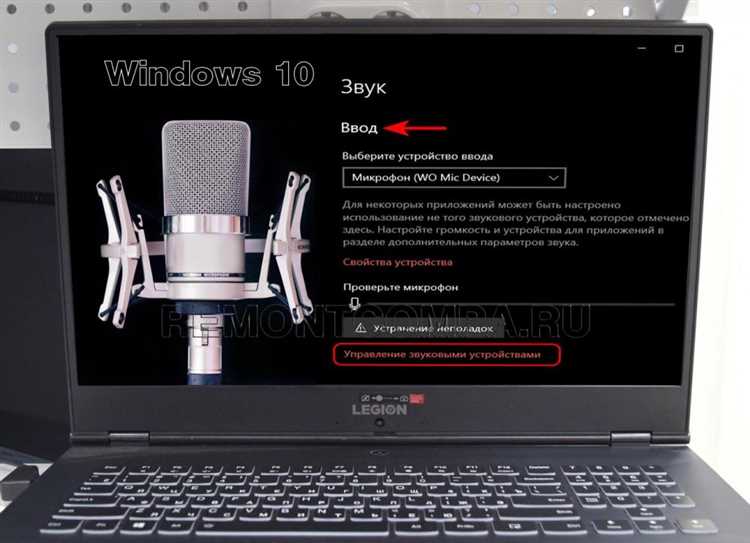
Правильное подключение микрофона к компьютеру начинается с выбора правильного порта. Большинство современных микрофонов подключаются через порт 3.5 мм или USB. Для качественного звука важно убедиться, что порт работает корректно.
- 3.5 мм разъем: Обычно используется для проводных наушников или микрофонов с аналоговым выходом. Этот разъем часто бывает маркирован цветом (розовый для микрофона). Подключив устройство, убедитесь, что оно полностью вставлено в порт.
- USB-порт: Современные микрофоны с цифровым выходом используют USB. Подключив такой микрофон, система должна автоматически распознать его без дополнительных настроек.
После подключения устройства выполните следующие шаги для проверки работы порта:
- Откройте Панель управления и перейдите в раздел Звук.
- Перейдите на вкладку Запись и посмотрите, отображается ли ваш микрофон в списке устройств. Если устройство не отображается, попробуйте перезагрузить компьютер и повторить подключение.
- Щелкните правой кнопкой мыши на нужном устройстве и выберите Использовать по умолчанию, если оно не выбрано автоматически.
- Проверьте уровень сигнала, двигая ползунок в разделе Уровни, чтобы убедиться, что звук не приглушен.
Если микрофон не работает после подключения, возможно, возникла проблема с драйверами. Для этого:
- Откройте Диспетчер устройств, найдите раздел Звуковые, игровые и видео устройства.
- Если рядом с названием вашего устройства есть значок ошибки, попробуйте обновить или переустановить драйвера.
После этих шагов, если все настроено верно, ваш микрофон должен быть готов к использованию. Для дополнительной настройки можно использовать встроенные средства Windows 7 для регулировки чувствительности и качества записи звука.
Проверка уровня громкости микрофона и настройка усиления
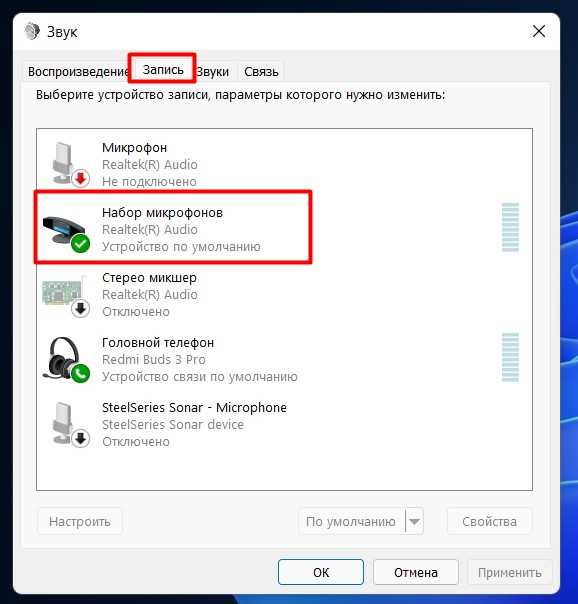
Для проверки уровня громкости микрофона откройте меню «Звук». Для этого щелкните правой кнопкой мыши на иконке динамика в правом нижнем углу экрана и выберите «Устройства записи». В открывшемся окне выберите микрофон и нажмите «Свойства».
На вкладке «Уровни» вы увидите ползунок для настройки громкости микрофона. Начните с установки его на уровень 80-85%. Если уровень слишком низкий, увеличьте его, но избегайте максимальной громкости, чтобы избежать искажений. Чтобы проверить, как работает микрофон, говорите в него и следите за индикатором на экране. Он должен плавно реагировать на изменения звука, без скачков и сбоев.
Для улучшения качества записи можно включить усиление микрофона. Перейдите на вкладку «Дополнительно» в свойствах устройства. Здесь будет доступна опция усиления звука, которая позволяет увеличить чувствительность микрофона. Рекомендуется начинать с небольших значений (например, 10-15 дБ). Если усиление слишком высокое, микрофон может начать захватывать лишний шум, что ухудшит качество звука. Настройте усиление в зависимости от окружающей обстановки и уровня шума.
Не забывайте также проверять, что микрофон правильно выбран по умолчанию для записи звука в настройках системы. Это можно сделать в том же разделе «Звук», в меню «Устройства записи», выбрав нужный микрофон и установив его как устройство по умолчанию.
Как настроить устройство записи в панели управления звуком

Для настройки микрофона в Windows 7 необходимо открыть Панель управления звуком и выбрать правильное устройство записи. Выполните следующие шаги:
1. Перейдите в Панель управления и выберите раздел Звук.
2. В открывшемся окне перейдите на вкладку Запись. Здесь будут отображены все доступные устройства для записи звука, включая встроенные микрофоны и внешние устройства.
3. Найдите нужное устройство записи, которое вы хотите использовать, и щелкните по нему правой кнопкой мыши. Если устройство не отображается, убедитесь, что оно подключено и корректно распознано системой.
4. Выберите Использовать по умолчанию для активизации выбранного устройства записи. Это обеспечит его использование для всех приложений, требующих звукозаписи.
5. Чтобы улучшить качество записи, кликните по устройству дважды. В появившемся окне настройки можно откорректировать уровень громкости и усиление звука. Убедитесь, что уровень громкости не слишком высок и не вызывает искажения звука.
6. Перейдите в вкладку Уровни и отрегулируйте уровень микрофона. Обычно рекомендуется устанавливать его в пределах 75-85%, чтобы избежать сильного шума и перегрузок.
7. На вкладке Дополнительно можно выбрать формат записи. Для качественной записи рекомендуется установить 16 бит / 44100 Гц или 16 бит / 48000 Гц, что является стандартом для большинства микрофонов.
8. В случае необходимости активируйте дополнительные функции, такие как Шумоподавление или Эхо-компенсация, если ваше устройство поддерживает эти опции.
После выполнения всех настроек нажмите ОК, чтобы сохранить изменения. Ваш микрофон будет настроен для записи с оптимальными параметрами.
Использование настройки шумоподавления для чистого звука
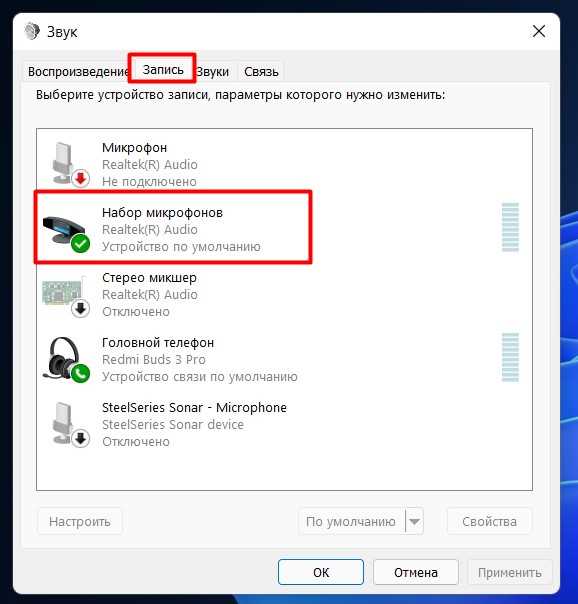
Чтобы улучшить качество звука при записи или в режиме реального времени, важно настроить шумоподавление на вашем микрофоне. В Windows 7 эта опция помогает избавиться от посторонних звуков, таких как шумы вентиляторов, стуки клавиш или уличный шум.
Для включения шумоподавления выполните следующие шаги:
- Щелкните правой кнопкой мыши на иконку громкости в системном трее и выберите «Устройства записи».
- В открывшемся окне выберите ваш микрофон и нажмите «Свойства».
- Перейдите на вкладку «Уровни» и убедитесь, что микрофон настроен на оптимальный уровень. Затем перейдите во вкладку «Дополнительно».
- В разделе «Улучшения» найдите и активируйте опцию «Шумоподавление». Эта настройка снизит уровень фоновых шумов и сделает звук более чистым.
Кроме стандартного шумоподавления, в некоторых драйверах могут быть дополнительные параметры, такие как:
- Адаптивное шумоподавление – более умная настройка, которая реагирует на изменения уровня шума в окружающей среде.
- Удаление эхоподавления – полезно, если вы используете микрофон и динамики на одном устройстве, например, для видеозвонков.
Важно помнить, что не все микрофоны поддерживают данные улучшения. Если опция «Шумоподавление» недоступна, можно использовать стороннее программное обеспечение для дальнейшей обработки звука, например, Audacity или другие специализированные приложения.
Набор шумоподавляющих функций, доступных в настройках Windows 7, поможет вам достичь качественного и чистого звука в большинстве условий. Но стоит учитывать, что чрезмерная настройка может вызвать искажения, поэтому важно тестировать микрофон после применения изменений.
Тестирование микрофона и диагностика возможных проблем
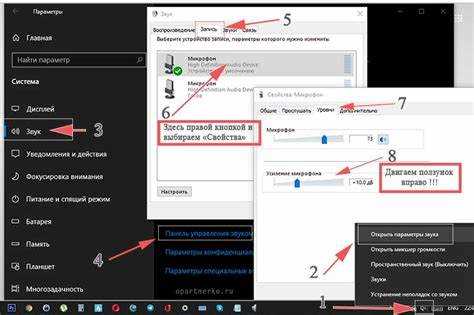
После настройки микрофона важно провести тестирование, чтобы убедиться в его правильной работе. Для этого откройте «Панель управления» и выберите «Звук». В разделе «Запись» выберите ваш микрофон, затем нажмите «Свойства» и перейдите на вкладку «Уровни». Если уровень звука не двигается при разговоре, это может указывать на проблему с подключением или настройками.
Проверьте, не отключен ли микрофон в системе. В случае использования внешнего устройства убедитесь, что оно правильно подключено к компьютеру, а разъемы не загрязнены. Если микрофон использует USB-порт, попробуйте подключить его к другому порту, чтобы исключить проблемы с портом или кабелем.
Для диагностики программных ошибок можно воспользоваться встроенным инструментом Windows для устранения проблем с аудио. Перейдите в «Панель управления», выберите «Устранение неполадок» и затем «Оборудование и звук». Этот инструмент выполнит проверку и предложит варианты решений.
Если микрофон по-прежнему не работает, проверьте настройки драйверов. В «Диспетчере устройств» убедитесь, что драйвера актуальны и нет предупреждающих знаков. Если драйвер устарел или поврежден, обновите его через официальный сайт производителя устройства или с помощью утилит обновления драйверов.
Дополнительно стоит проверить настройки уровня чувствительности микрофона. Иногда низкая чувствительность приводит к плохому качеству записи. В свойствах устройства на вкладке «Уровни» увеличьте чувствительность и проверьте результат.
Если звук все равно слишком тихий или прерывается, попробуйте подключить микрофон к другому компьютеру, чтобы исключить аппаратные проблемы. В случае возникновения искажений, например, шума или эха, возможно, потребуется сменить место для записи или использовать программы для шумоподавления.
Основные причины плохого качества звука: неверные настройки чувствительности, поврежденные драйверы, проблемы с портами, неправильное подключение. Регулярная проверка и тестирование помогут выявить и устранить эти проблемы.
Вопрос-ответ:
Как настроить микрофон в Windows 7 для лучшего качества звука?
Для улучшения качества звука с микрофона в Windows 7, нужно сначала убедиться, что микрофон правильно подключен и выбран в настройках системы. Для этого откройте «Панель управления», выберите «Оборудование и звук», затем «Звук». В разделе «Запись» выберите ваш микрофон, щелкнув по нему правой кнопкой мыши, и выберите «Использовать по умолчанию». Также можно настроить уровень громкости и активировать фильтрацию шума в настройках микрофона для достижения наилучшего звука.
Почему звук с микрофона в Windows 7 иногда искажается?
Искажение звука может быть связано с несколькими причинами: слишком высокая громкость микрофона, поврежденные драйверы устройства или проблемы с подключением. Чтобы устранить искажения, уменьшите уровень микрофона в настройках, обновите драйверы звуковой карты через «Диспетчер устройств» и попробуйте подключить микрофон к другому порту или использовать другой кабель. Также убедитесь, что нет посторонних источников помех, например, других электронных устройств рядом с микрофоном.
Как настроить микрофон для записи голоса в Windows 7?
Для записи голоса в Windows 7, нужно убедиться, что микрофон подключен и выбран по умолчанию в «Звук». Откройте «Панель управления», затем перейдите в «Оборудование и звук» и откройте «Звук». В разделе «Запись» выберите ваш микрофон и настройте его как устройство по умолчанию. Затем можно использовать встроенные программы, такие как «Звукозапись», чтобы проверить качество записи и убедиться, что звук чистый и без искажений.
Как уменьшить фоновый шум в микрофоне Windows 7?
Чтобы уменьшить фоновый шум, нужно активировать функцию подавления шума в настройках микрофона. Для этого зайдите в «Звук» в «Панели управления», выберите ваш микрофон в разделе «Запись» и откройте его свойства. В вкладке «Уровни» или «Дополнительно» включите функции, такие как «Уменьшение шума» или «Подавление эха». Также стоит убедиться, что микрофон не слишком чувствителен, чтобы не захватывать лишние шумы из окружающей среды.
Как изменить громкость микрофона в Windows 7?
Чтобы настроить громкость микрофона в Windows 7, откройте «Панель управления», затем выберите «Оборудование и звук» и перейдите в раздел «Звук». В нем откройте вкладку «Запись», выберите свой микрофон и нажмите «Свойства». В разделе «Уровни» вы сможете отрегулировать громкость микрофона, перемещая ползунок влево или вправо. Убедитесь, что уровень не слишком высокий, чтобы избежать искажений, и не слишком низкий, чтобы звук был четким.
Как настроить микрофон в Windows 7, чтобы звук был чистым и четким?
Чтобы настроить микрофон в Windows 7 для качественного звука, откройте панель управления и выберите раздел «Звук». В нем перейдите на вкладку «Запись». Там будут отображаться все подключенные микрофоны. Выберите нужный и нажмите «Свойства». На вкладке «Уровни» установите нужный уровень громкости и, если необходимо, уменьшите усиление, чтобы избежать искажений. Затем на вкладке «Дополнительно» выберите наилучшее качество звука, например, «2 канала, 16 бит, 44100 Гц». После этого можно протестировать микрофон с помощью функции «Прослушать устройство» в той же вкладке, чтобы убедиться в качестве записи.
Как уменьшить посторонние шумы при записи на микрофон в Windows 7?
Для уменьшения посторонних шумов откройте «Звук» в панели управления, выберите ваш микрофон и перейдите в «Свойства». На вкладке «Уровни» можно уменьшить уровень усиления, чтобы снизить захват окружающего шума. Также стоит включить функцию подавления шума, если она доступна. На вкладке «Дополнительно» выберите высококачественное аудио, чтобы улучшить запись. Дополнительно можно использовать программы для шумоподавления или фильтры в аудиоредакторах для устранения лишних звуков.